Slik fjerner du Chromecasts nettverksbrede Android-varsler

For å forene alle enhetene i samme nettverk, har Google lagt til en funksjon i Google Home-appen (tidligere kalt "Chromecast"). Nå, hvis noen spiller noe på en Chromecast i hjemmet ditt, vil det vise et varsel på alle Android-enhetene på nettverket ditt . Det betyr at hvis datteren din ser på min lille ponny hele dagen, må du forholde seg til varslinger som lar deg vite.
Dette kan være nyttig, men det kan også være veldig irriterende. Tross alt gir dette varslet alle brukere muligheten til ikke bare å pause og dempe strømmen, men også lukke den helt. Å tillate andre å ha kontroll over min -strømmen, er irriterende i utgangspunktet, men det kan bli enda mer irriterende hvis de ikke forstår hva dette varselet er - et enkelt trykk på "X" for å lage det går bort virker harmløst, men det dreper effektivt andres strøm. Det er litt irriterende.
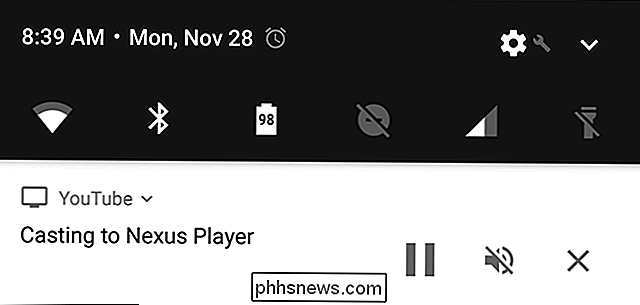
Heldigvis er det en måte å slå av. Det er to måter å gjøre det på: På hver enkelt Android-enhet (for mer granulær kontroll over hvem som kan styre forskjellige gjengivelser), eller ved å deaktivere den helt fra den gjengede enheten (for å helt fjerne varselet fra alle Android-enheter). Hver har sine egne fordeler, men la oss være ærlige her - du vil nok bare fjerne varselet fra alle enheter. Så la oss snakke om det første.
Slik fjerner du Cast-notifikasjonen fra alle enheter
Hvis du leter etter total nettverkskontroll over meldingsmeldingen, er du ikke alene, og du har ikke vært for en samtidig som. Denne funksjonen var ikke faktisk tilgjengelig når funksjonen Cast Cast notification begynte å rulle ut; Faktisk tok det Google noen åtte måneder (gi eller ta) for å legge til dette.
Først åpner du Google Hjem-appen - her finner du alle avstøpningsinnstillinger.
Trykk på ikonet for høyttaler-utseende i øverst til høyre for å vise alle avstøpningsenheter på nettverket ditt.
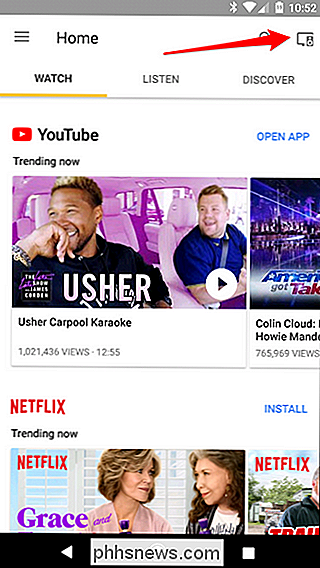
Finn enheten du vil deaktivere varslinger på, og trykk deretter på de tre punktene i det høyre hjørnet av kortet. Velg "Innstillinger."
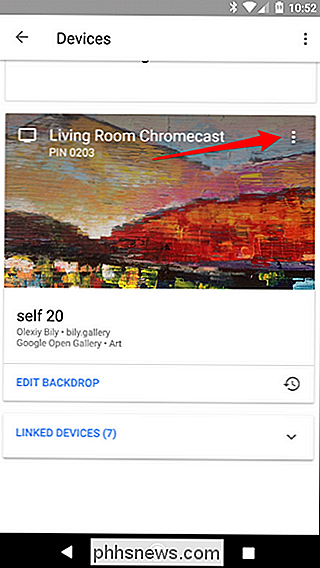
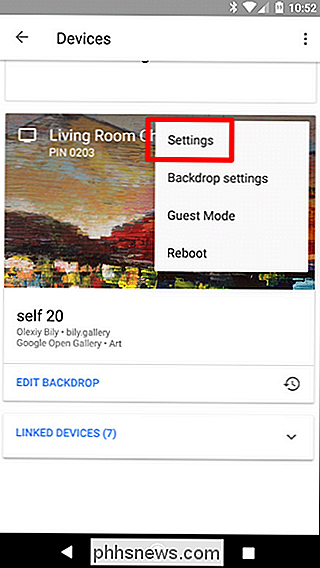
Herfra, se etter alternativet som sier "La andre kontrollere ditt støpte media" og deaktivere det. Avstøpningsvarselet skal ikke lenger vises på andre enheter på nettverket. Boom.
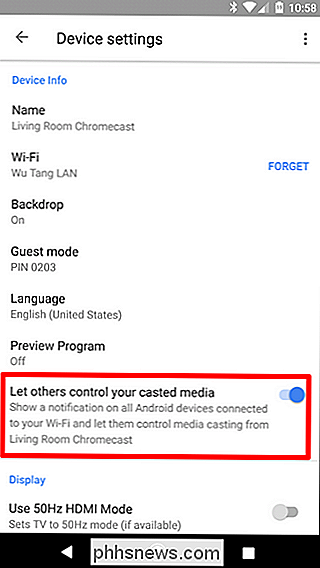
Slik deaktiverer du Cast-meldingen fra meldingsskyggen
Hvis du vil deaktivere varsling på en enhetlig basis, er det to måter å gjøre det på: fra varselet selv eller fra enhetens Innstillinger-meny . La oss starte med det første alternativet.
Med en aktiv gjengangering, dra ned meldingsskyggen for å avsløre oppføringen "Casting to ...".
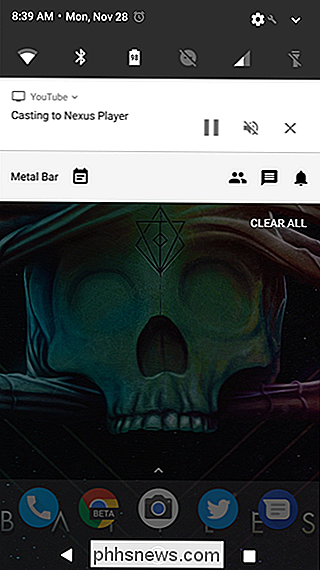
Som standard er det tre oppføringer her: pause, dempe og lukk. Men hvis du trekker på varselet med to fingre (eller trykk på overskriftens oppføring, som viser hvilken tjeneste som blir kastet), vises et nytt alternativ: en innstillingskanal. Klikk den lille fyren.
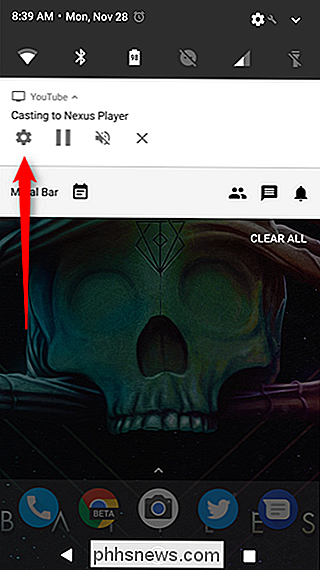
Denne menyen er enkel, og har bare ett alternativ: Vis fjernkontrollvarsler. Slå den av.
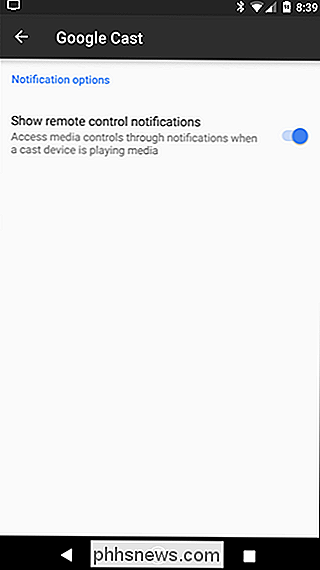
Poof. Som magi, forsvinner gjengivelsen, aldri sees igjen (med mindre du vil ha det selvfølgelig).
Slik deaktiverer du Cast-notifikasjonen fra innstillinger
Men hva om du bare vil slå varslet av uten å ha en aktiv gjengivelse? Heldigvis finnes det en enkel måte å gjøre dette på, men det er ikke her du tror det burde være.
I stedet for å være i Google Home-appen, er kjerneinnstillingen faktisk funnet i Android-innstillingsmenyen. Gå videre og trekk ned varslingsskyggen og trykk på tannhjulikonet.

Herfra, bla ned til delen Personlig og finn "Google" -oppføringen. Klikk på den.
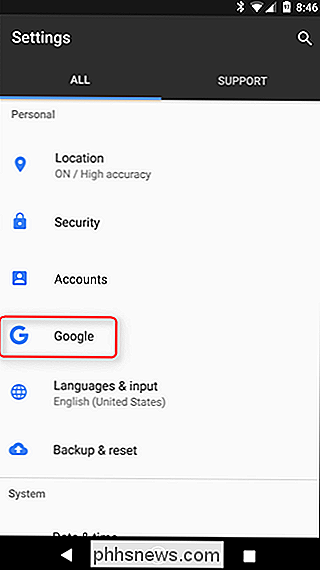
I denne menyen, se etter "Google Cast" -alternativet, og trykk deretter på det.
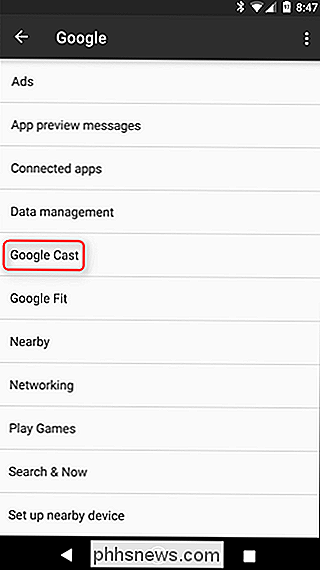
Igjen, dette er skiftet du leter etter - skyv det for å deaktivere gjengivelsen.
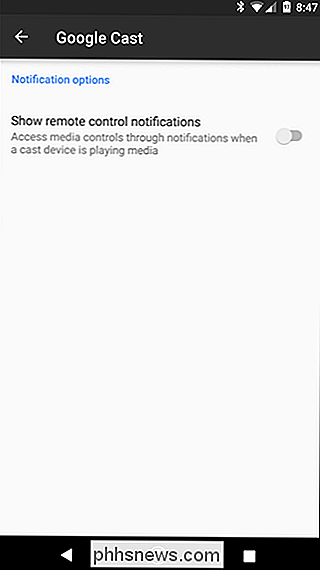
Hvis du vil ha denne funksjonen tilbake, dette er her du vil aktivere den igjen.

Hvordan frigjøre plass som brukes av iPhone eller iPad-meldingene App
Hvis du sender og mottar mange tekstmeldinger, kan appen Meldinger ta opp betydelig plass på iPhone eller iPad. Ikke bare lagrer du tekstmeldingsloggen, men den holder også bilde- og videofilmer du har mottatt. Slik løser du opp denne plassen hvis du kjører lavt. Se hvor mye plass meldingene App bruker Du kan sjekke hvor mye plass meldingen app bruker på enheten fra Lagringsskjermbildet.

Slik bruker du Android Wi-Fi-assistent til å koble til offentlige Wi-Fi-nettverk (og lagre data)
Hvis du ikke bruker Android's Wi-Fi-assistent, bør du . Den kobles automatisk til kjente åpne Wi-Fi-nettverk, og sikrer dem med et Google VPN. På den måten lagrer du data samtidig som angriperne får tilgang til dataene dine. Wi-Fi Assistant ble opprinnelig utgitt med Project Fi, men nå er den tilgjengelig for alle Nexus-enheter som kjører 5.



